Hogyan lehet engedélyezni EVC (javított vMotion kompatibilitás) a vmware ESXi 5
Hogyan lehet engedélyezni EVC (Enhanced vMotion kompatibilitás) képes a VMware ESXi 5.x.x
Hogyan lehet engedélyezni EVC (Enhanced vMotion kompatibilitás) képes a VMware ESXi 5.x.x
Mi EVC (Enhanced vMotion kompatibilitás) Az itt leírt első utat már korábban feltételezték. Most nézd meg a második és a harmadik módszert.
szükség van arra, VMotion:
- vCenter;
- Cluster a vCenter (szükséges, hogy aktiválja az EVC, EVC, ha nem használják, ez lehetséges fürt nélkül);
- VM megosztott tároló (iSCSI, NFS, FC), akkor szükséges, hogy minden a házigazdák egy fürt VMotion férnek hozzá az adattárban;
- A ugyanaz a konfiguráció a virtuális hálózat minden gépre egy klaszter VMotion (a port nevét csoport, VLAN ID, stb). Nem feltétlenül azonosak a konfiguráció a rács. A legfontosabb dolog, hogy megfeleljen a konfiguráció a fő csoport kapcsolódik, amelyek a port az átállítást VM. Nos, a csoport port a gazda meg kell egyeznie a hozzáférést a hálózat fizikai;
- CPU a házigazdák meg kell egyeznie a utasításkészletet, és hogy egymáshoz közel függvények és utasítások. Ideális esetben egy típusú CPU vagy egy nemzedék, és ugyanazokat a utasítások (pl Intel Xeon felállás 54XX). Ez a fő és a fő zátony. A frekvencia és egyéb paraméterek a CPU nem fontos. Szintén fontos az alapvető architektúra és a gyártó, például össze a házigazdák Intel és az AMD CPU nem fog működni;
- Interfész a lehetőséget VMkernel VMotion;
Most egy kicsit a CPU és a kompatibilitás.
Ha van egy CPU ugyanabban a sorban az utasítások minden gépre, nincs semmi gond. De ha eltérnek egymástól, akkor nem lesz probléma. Amikor vándorló VM mester azonnal figyelmeztet, hogy a mismatch CPU maszkokat. Meg lehet megkerülni, feltéve, hogy a CPU közel vannak egymáshoz funkciók és utasításokat.
A második módszer.
Szerkesztése kézzel CPU maszk és a VM. A fő előnye is lehet nevezni, hogy lehet beállítani rugalmasabban. Például, egy fürt eltérő gazdaszervezetek CPU és a VM funkció. De a fő hátránya, hogy a kell beállítani minden VM külön-külön. Plusz, ez a módszer nem támogatja hivatalosan VMware, így mondják vásárolni Saporta VMware.
És mivel a jobb CPU maszkot a VM.
Az első dolog az, hogy olvassa el ezt a VMware KB.
Ha az angol rossz, olvasson tovább. Fogom leírni, hogyan kell változtatni a maszkot a fenti példa a CPU x5400 és x5500.
KB utó- egy ilyen táblázat az Intel CPU-hoz.
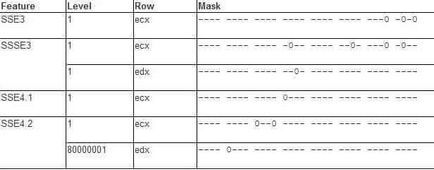
Hogyan lehet engedélyezni EVC (Enhanced vMotion kompatibilitás) képes a VMware ESXi 5.x.x-01
A különbség a két család között utasítások CPU x5400 és x5500 csak támogatni SSE 4.2 az utóbbi. Ezért a maszkot kell arra, hogy ezek az utasítások nem használják. Ez nagyon egyszerű.
Kapcsolja ki a kívánt VM. Ide annak tulajdonságait. Tab Options -> CPUID maszk.
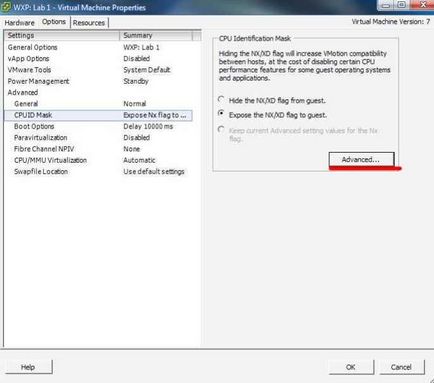
Hogyan lehet engedélyezni EVC (Enhanced vMotion kompatibilitás) képes a VMware ESXi 5.x.x-02
Speciális gombra. Ezután a fentiek alapján lemezeken meg kell kijavítani a maszk szint 1, ecx húr és 800.000.001, edx húr.
Kattintson a kívánt sort, ebben az esetben, edx vonal és írjon a következő - 0- - - - - - -
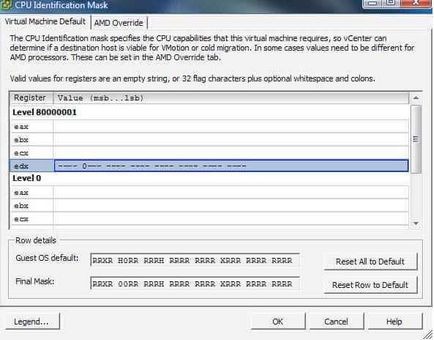
Hogyan lehet engedélyezni EVC (Enhanced vMotion kompatibilitás) képes a VMware ESXi 5.x.x-03
Ezután találjuk a következő sort, és írja a táblázatban feltüntetett KB - - 0-0 - - - - -
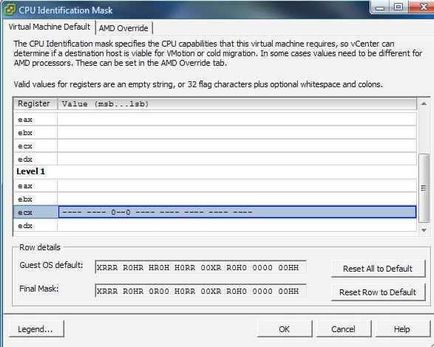
Hogyan lehet engedélyezni EVC (Enhanced vMotion kompatibilitás) képes a VMware ESXi 5.x.x-04
Minden alkalmazza a szükséges változtatásokat. Várjuk mikor lesz a VM újrakonfigurálás és futtatni. Mindez ma már lehetséges, hogy biztonságosan vándorolnak a VM. VMotion mester nem jelzett hibát az eltérés maszkokat.
A harmadik út.
Globális változás maszkok vCenter'a konfigurációs fájlban. Ha nem illik a EVC és szükségességét VMotion, és van a különböző generációk a CPU és a sok-sok VM, akkor ez pontosan az, amit az orvos rendelt. Módszer Leírás áll rendelkezésre ebben a KB és lépéssel kezdődik Global maszkolás ESX Server 2.x és később.
Most a VMotion beállításokat.
Minden egyszerű. Már idézett szükségességét VMotion.
És így van egy közös LUN a VM klaszter vCenter. Hálózati konfigurációs beállítások azonosak minden gépre. Minden házigazdák az azonos CPU utasításokat tartalmazza, vagy EVC / doctored maszk. Továbbra is alacsony, konfigurálva VMotion.
Az első dolog az, hogy adjunk egy VMkernel port és konfigurálása VMotion, hogy egy csekket minden gépre. A részletes leírást a folyamat nem lesz, mint már egy megjegyzés VMkernel korábban.
Elvileg ebben és az összes konfigurációt. Továbbá, még könnyebb. Válassza ki a kívánt virtuális gép a vSphere Client, jobb kattintás -> Migrate.
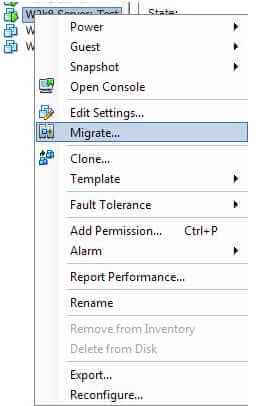
Hogyan lehet engedélyezni EVC (Enhanced vMotion kompatibilitás) képes a VMware ESXi 5.x.x-05
Varázsló. A választás Change host.
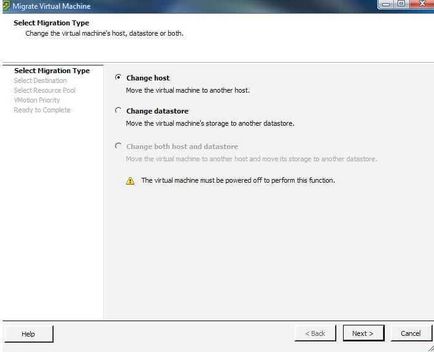
Hogyan lehet engedélyezni EVC (Enhanced vMotion kompatibilitás) képes a VMware ESXi 5.x.x-06
Ezután válassza ki a célpont, ahová mozgatni a VM. A megfelelő konfigurációt, a mester azt mondja, hogy az érvényesítés sikeres.
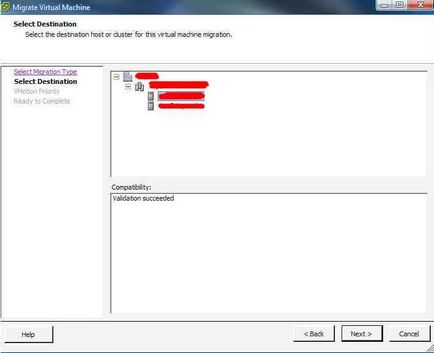
Hogyan lehet engedélyezni EVC (Enhanced vMotion kompatibilitás) képes a VMware ESXi 5.x.x-07
Következő két további oldalakon a varázsló. Prioritás oldal VMotion, akkor hagyja amit kínál a mester, és az utolsó oldalon az összefoglaló infoy. Minden a Befejezés gombra, és várja meg, ha egy VM át az új gazda.
Ah igen, még levelet alapvető ajánlásokat VMotion.
- Gigabit hálózati, legalább;
- Jó kapcsoló (fizikai) „/>) VLAN támogatással és jó sávszélesség;
- Ideális esetben, a kiválasztott legalább egy fizikai hálózati adaptert az igényeinek VMotion, és előnyösen két;
- Külön hálózat saját VLAN VMotion;
- Külön vSwitch és külön VMkernel port VMotion. De ez nem feltétlenül csak azért, mert én általában megpróbálja beállítani;
Népszerű Kapcsolódó hozzászólások:
- Mi EVC (Enhanced vMotion kompatibilitás) képes a VMware ESXi 5.x.x
- Hiba Host CPU összeegyeztethetetlen a virtuális gép követelmények CPUID szinten 0x1-nyilvántartás „EAX”, amikor megpróbálják ...
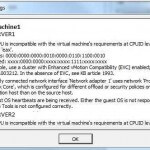
- Hogyan lehet engedélyezni VMotion a vmware Sphere 5.x és migrálás vm
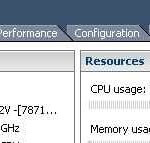
- Mi és hogyan működik Storage VMotion a VMware vSphere

- Hogyan vándorolnak futó virtuális gép nélkül megosztott datastore a VMware vCenter 5.5

- Hogyan lehet mozgatni a virtuális gép Hyper-V 3.0
